Nume fişier
Înregistrare/Modificare nume fişiere fotografii
Numele unui fişier are patru caractere alfanumerice urmate de un număr din patru cifre () şi extensia de fişier. Puteţi modifica primele patru caractere alfanumerice, care în mod implicit sunt unice pentru fiecare aparat şi setate când aparatul este livrat.
Setare utiliz. 1 vă permite să înregistraţi patru caractere pe care le doriţi. Setare utiliz. 2 adaigă trei iniţial, caractere înregistrate pe care le doriţi la un al patrulea caracter care reprezintă dimensiunea imaginii care este adăugată automat după ce fotografiaţi.
(Exemplu)

-
Selectaţi [Poze].
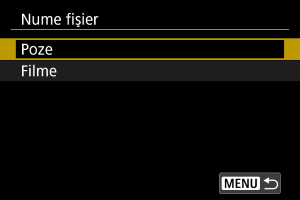
-
Selectaţi [Modif. Set. utiliz.*].
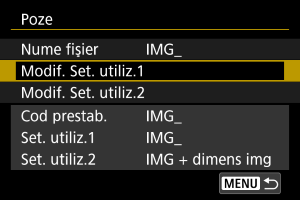
-
Introduceţi literele şi numerele pe care le doriţi.
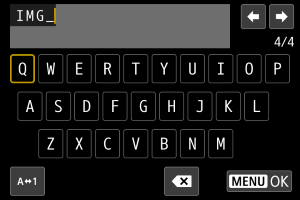
- Introduceţi patru caractere pentru Set. utiliz.1 sau trei pentru Set. utiliz. 2.
- Dacă selectaţi [
], puteţi modifica metoda de introducere.
- Selectaţi [
] pentru a şterge un caracter.
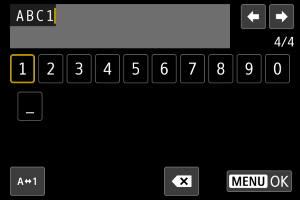
- Folosiţi rotiţa
sau
pentru a selecta un caracter, apoi apăsaţi
pentru a-l introduce.
-
Ieşiţi din setare.
- Apăsaţi butonul
, apoi apăsaţi [OK].
- Apăsaţi butonul
-
Selectaţi un nume de fişier înregistrat.
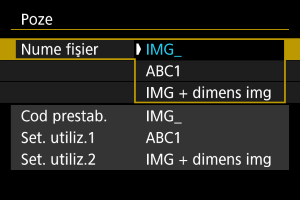
- Selectaţi [Nume fişier], apoi alegeţi un nume de fişier înregistrat.
Atenţie
- Primul caracter nu poate fi o liniuţă despărţitoare (underscore) “_”.
Notă
-
Note despre [Set. utiliz.2]
-
Fotografierea după ce aţi selectat “*** + dimens img” (aşa cum este înregistrat la Set. utiliz. 2) va adăuga un caracter care reprezintă dimensiunea actuală a imaginii la numele fişierului ca al patrulea caracter. Caracterul adăugat are următorul înţeles.
“***L”:
/
/
“***M”:
sau
“***S”:
sau
“***T”:
“***C”:
Al patrulea caracter care este adăugat automat vă permite să determinaţi dimensiunea imaginii fără să deschideţi fişierul după ce îl transferaţi pe un calculator. Folosind extensia pentru fişier, puteţi să faceţi diferenţa şi între imagini RAW, JPEG şi HEIF.
Setări Nume fişier film
Puteţi seta cum sunt denumite fişierele film (clipurile).
Structură Nume fişier film
(Exemplu)

| Articol | Descriere | |
|---|---|---|
| (1) | Index cameră | Două litere din intervalul A-Z. Un semn de subliniere (_) poate fi, de asemenea, utilizat ca al doilea caracter. Indică aparat folosit. |
| (2) | Număr rolă |
Un număr de 4-cifre de la 0001 până la 9999. Un număr diferit este atribuit automat pentru a identifica cardul utilizat. Puteţi seta valoarea implicită. Numărul avansează cu unu când este realizată prima înregistrare pe un card nou*. Card nou sau formatat |
| (3) | Număr clip |
Un număr de 3-cifre de la 001 până la 999 precedat de C, precum C001–C999. După C999, D este folosit la început. Alocat automat pentru fiecare clip (fişier film). Puteţi seta valoarea implicită. |
| (4) | Identificator Codec | “A” (ca în AVC) este setat automat pentru filme principale H.264 şi “H” pentru HEVC. |
| (5) | Data de înregistrare | Anul, luna şi ziua, setate automat în funcţie de când a început înregistrarea. |
| (6) | Timp de înregistrare | Ora, minutul şi secunda, setate automat în funcţie de când a început înregistrarea. |
| (7) | Componentă aleatoare | Două caractere, de la A la Z şi de la 0 la 9, setate aleator pentru fiecare clip (fişier film). |
| (8) | Câmp personalizat de utilizator | Cinci caractere, de la A la Z şi de la 0 la 9. Implicit: CANON. |
Configurare Nume fişier film
-
Selectaţi [Filme].
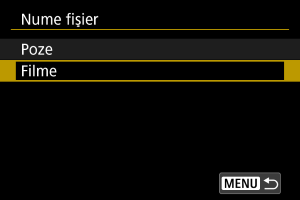
-
Configurare setări Nume fişier film.
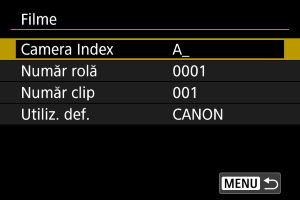
-
Index cameră
Puteţi introduce două caractere pe care le doriţi.
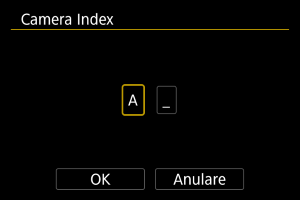
- Setaţi valorile implicite pentru [Număr rolă] şi [Număr clip] aşa cum aveţi nevoie.
-
Definit de utilizator
Introduceţi litere sau numere pe care le doriţi.
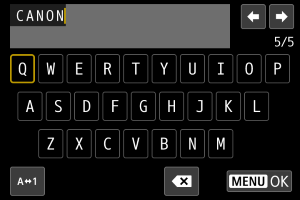
- Puteţi introduce cinci caractere.
- Dacă selectaţi [
], puteţi modifica metoda de introducere.
- Selectaţi [
] pentru a şterge un caracter.
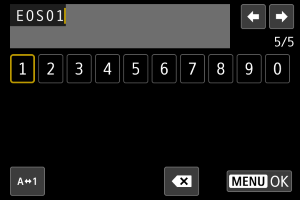
- Folosiţi rotiţa
sau
pentru a selecta un caracter, apoi apăsaţi
pentru a-l introduce.
-